O que é TaskFresh para Mac
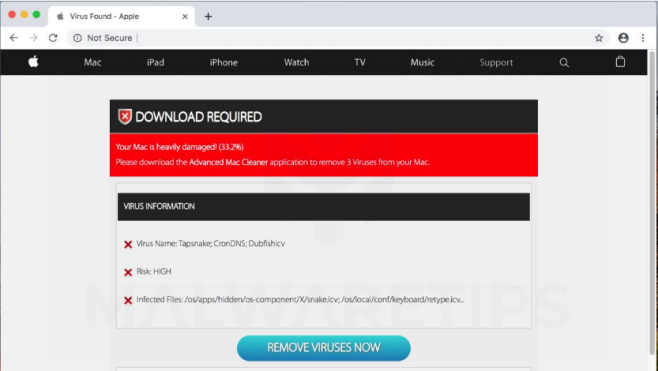
Software Update
Update Required
A new version of Flash Player is now available.
By clicking “OK” you agree to install TaskFresh and to its privacy policy and license agreement. you may remove TaskFresh at any time from the applications folder.
Se esta mensagem aparecer na sua área de trabalho, então nos apressamos em incomodá-lo, pois seu computador foi atacado por TaskFresh para Mac. TaskFresh para Mac se posiciona como um programa que irá melhorar sua pesquisa na Internet. Não se deixe enganar por isso. Na verdade, o TaskFresh for Mac é um malware que traz probes para o Mac. O TaskFresh para Mac exibe constantemente anúncios indesejados vindos de outros sites que você está visualizando, tentando fazer com que você clique nesses anúncios para que os desenvolvedores possam aprender a lucrar com os cliques. A única maneira de se livrar deles é TaskFresh do Mac.
Como remover o TaskFresh do Mac
- Remover TaskFresh do Mac automaticamente
- Excluir aplicativos invasores
- Remover TaskFresh do Mac dos navegadores
- Como proteger o seu PC do TaskFresh do Mac e de outros adwares
Remover TaskFresh do Mac automaticamente
Para remover rapidamente o TaskFresh do Mac do seu Mac OS, você pode executar uma verificação com Norton; é um ótimo antivírus que pode remover o TaskFresh do Mac do seu Mac.
Outros aplicativos que podem remover o MacEntizer do Mac:
CleanMyMac.
Acesse Aplicações pasta e exclua TaskFresh do Mac e outros aps novos e suspeitos.
- No menu superior selecione Go => Aplicações.
- Arraste um aplicativo indesejado para o Lixo sou.
- Clique com o botão direito do mouse no Lixo e selecione Esvaziar Lixo.
Remova TaskFresh do Mac dos navegadores:
Remova TaskFresh do Mac e outras extensões suspeitas e, em seguida, altere a página inicial do navegador, a página de nova guia, a página inicial e o mecanismo de pesquisa padrão.
Remova TaskFresh do Mac do Safari:
- No menu superior selecione Safári => Preferencias.
- Selecionar Extensões aba.
- Selecione uma extensão que deseja excluir e clique em Desinstalar botão ao lado dele.
Remova TaskFresh do Mac do Google Chrome:
- Clique no botão do menu de três pontos
 .
. - Selecionar Mais ferramentas => Extensões.
- Encontre uma extensão que deseja excluir e clique em RETIRAR debaixo dele.
- Clique Eliminar na caixa de diálogo.
Remova TaskFresh do Mac do Mozilla Firefox:
- Clique no botão do menu
 e selecione Add-ons.
e selecione Add-ons. - Acesse Extensões aba.
- Para desinstalar um add-on, clique em Eliminar botão ao lado dele.
Como proteger o seu Mac do TaskFresh do Mac e de outros adwares:
- Obtenha um software anti-malware poderoso, capaz de detectar e eliminar PUPs. Ter vários scanners sob demanda também seria uma boa ideia.
- Mantenha seu sistema operacional, navegadores e software de segurança atualizados. Os criadores de malware encontram novas vulnerabilidades de navegador e sistema operacional para explorar o tempo todo. Os criadores de software, por sua vez, lançam patches e atualizações para se livrar das vulnerabilidades conhecidas e diminuir a chance de penetração de malware. Os bancos de dados de assinatura do programa antivírus são atualizados todos os dias e com mais frequência para incluir novas assinaturas de vírus.
- Baixe e use uBlock Origin, Adblock, Adblock Plus ou uma das extensões confiáveis semelhantes para bloquear anúncios de terceiros em sites.
- Não baixe software de sites não verificados. Você pode baixar facilmente um trojan (malware que finge ser um aplicativo útil); ou alguns programas indesejados podem ser instalados junto com o aplicativo.
- Ao instalar freeware ou shareware, seja sensato e não se apresse no processo. Escolha o modo de instalação Personalizado ou Avançado, procure as caixas de seleção que pedem sua permissão para instalar aplicativos de terceiros e desmarque-as, leia o Contrato de Licença do Usuário Final para ter certeza de que nada mais será instalado. Você pode fazer exceções para os aplicativos que conhece e confia, é claro. Se não for possível recusar a instalação de programas indesejados, recomendamos cancelar a instalação completamente.
 .
.